Membuat Data Base Menggunakan Ms.Acces dan terkoneksi dengan Visual Studio
Assalamuallaikum wr.wb
Di sini saya ingin mebuat sebuah data base acces penjualan
yang terkoneksi dengan visual studio(VB).
Judul program saya adalah “Toko Celana Rafli”
Disini saya membuat berdasarkan tugas perkuliahan yang sudah
diberikan kepada saya.
Pertama-tama sediakan dulu aplikasi sebagai berikut :
A. Microsoft Acces
B. Visual Studio
Disni saya menggunakan visual studio 2012
1. Langkah pertama yaitu membuka Microsoft Acces
Kemudian Klik Kanan pada Table 1
Klik Disein View > Buat nama “ sesuai yang anda inginkan”
> oke
Sesudah itu buat data-data apa saja yang anda
inginkan,contoh seperti dibawah ini :
Seperti gambar tersebut saya sudah membuat data-data apa
saja yang saya inginkan.
Untuk type data kita harus menyesusaikan nya jika itu
mengandung kata maka anda memilih “Teks” jika itu type data yang mengandung
“Angka” maka anda memilih “Number”
Lalu anda silang saja > Yes
Sekarang saya mencoba memasukkan “Kode,Jenis,Harga,dan
Stock”
Double Klik di Celana,contohnya seperti dibawah ini :
Setelah saya sudah membuat Kode,Jenis,Harga,dan
Stock.Kemudian kita klik tanda silang saja (X)
Setelah kita sudah membuat ikon-ikon yang kita inginkan,anda
simpan terlebih dahulu file nya.
Sekrang tinggalkan saja microsoft accesnya.
Lalu kita sekarang membuka visual studio nya
Klik New Project > Asp.NET Empenty Web Aplication
Ketik nama yang anda inginkan lalu oke.Seperti contoh di
atas
Klik kanan pada Toko Celana > Add > Web From ketik
Nama yang anda inginkan.
Setelah itu ketik Di search Toolbox > GridView > Tarik
ke from
Lalu pilih nomor 2
Sesudah itu pilih DataBaseSQL
Next > Ok
Klik di new connection
Klik di Browser File yang telah kita simpan tadi
Contoh sebagai berikut :
Lalu kita test apakah berhasil atau tidak,bila berhasil maka
akan seperti dibawah ini :
Lalu Next > Next
Sesudah itu kita mimiliki ikon mana saja yang ingin kita
tampilkan,Disitu saya ingin menampilkan semua ikon,maka anda harus centang yang
pertama :
Klik Next > kita akan mengetest query,Jika berhasil makan
gambar nya akan seperti dibawah ini:
Klik Finish
Lalu jika anda ingin mengubah warna atau kolom
tersebut,langkahnya ialah:
Klik auto Format :
Maka sesudah di pilih warna nya akan anda inginkan contohnya seperti dibawah ini :
Sesudah itu langkah selanjutnya adalah Klik kanan pada Toko
Celana > View in browser
Contoh nya seperti dibawah ini ;
Jika anda berhasil maka tampilan nya akan seperti berikut :
Sekarang saya akan menjelaskan bagaimana menambahkan daftar
Toko yang telah kita buat sebelumnya.
1. Langkah Pertama kita membuat from web yang baru seperti
berikut :
Buat nama From web baru
2. Langkah kedua kita akan membuat Label,TextBox,Dan Button
pada gambar berikut :
Sesudah itu kita akan menampilkan nya di browser :
Klik kanan pada from yang baru saja kita buat tadi > View
in browser
Sesudah itu akan muncul seperti dibawah ini :
Lalu jika itu sudah kita kerjakan maka kita akan membuat
coddingannya :
1. Coddingan untuk “Tambah” dan untuk mengosokan kembali
Protected Sub Button1_Click(sender As Object, e As EventArgs) Handles Button1.Click
TextBox1.Text = ""
TextBox2.Text = ""
TextBox3.Text = ""
TextBox4.Text = ""
TextBox1.Focus()
2. Coddingan untuk “ Simpan “
Protected Sub Button2_Click(sender As Object, e As EventArgs) Handles Button2.Click
objekKoneksi.Open()
Dim tambah As String = "INSERT INTO
KodeCelana values('" & TextBox1.Text &
'",'" & TextBox2.Text & '",'" & TextBox3.Text
& '",'" TextBox4.Text & '")"
Dim oCmd = New OleDbCommand(tambah, objekKoneksi)
oCmd.ExecuteNonQuery()
objekKoneksi.Close()
MsgBox("Sukses")
3. Coddingan untuk “ Tampilkan “
Protected Sub Button3_Click(sender As Object, e As EventArgs) Handles Button3.Click
Response.Redirect("TokoCelana.aspx")
Imports System.Data
Imports System.Data.OleDb
Public Class FromTambahData
Inherits System.Web.UI.Page
Dim Koneksi As String = "provider=Microsoft.Jet.OLEDB.4.0;Data"
Source =""D:\Daftar Toko Celana.mdb"
Dim objekKoneksi As New OleDb.OleDbConection(Koneksi)
Private xReader As OleDbReader
Procted Sub Page_Load(ByVal sender As OBject, Byval e As
System.EventArgs)
Handles Me.Load
Sekarang saya akan membuat “Kode Celana,Jenis
Celana,Harga Celana dan Stock Celana” seperti gambar berikut :
Jika berhasil maka tampilannya akan seperti dibawah ini :
Sekian itu saja yang bisa saya kerjakan bila banyak kesalah
mohon maaf........
Wassalamualaikum wr.wb






















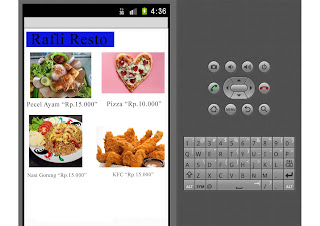
Komentar
Posting Komentar